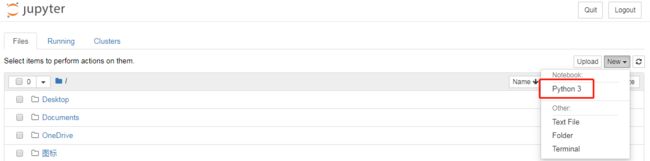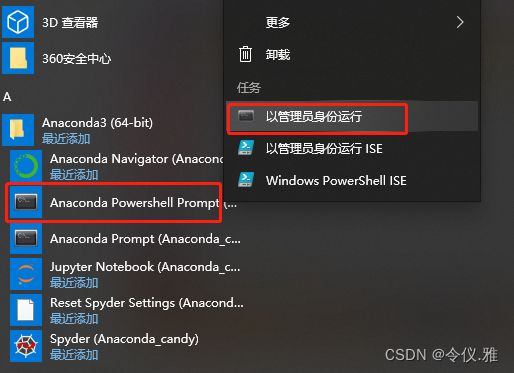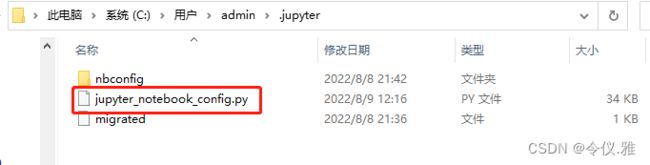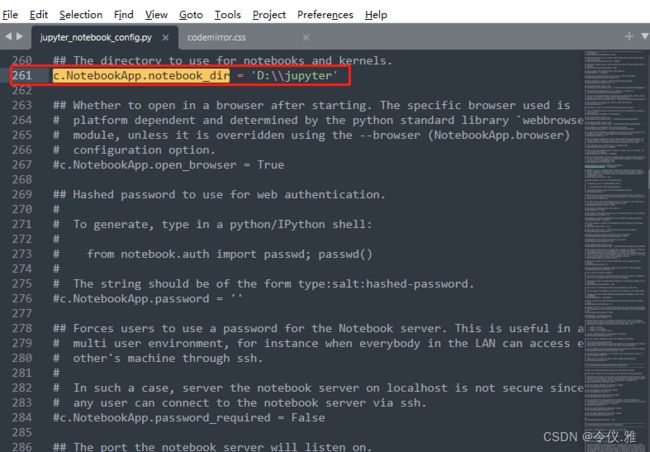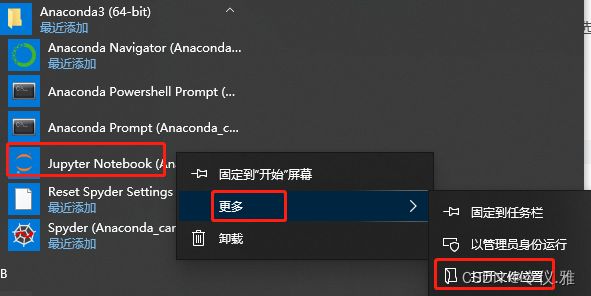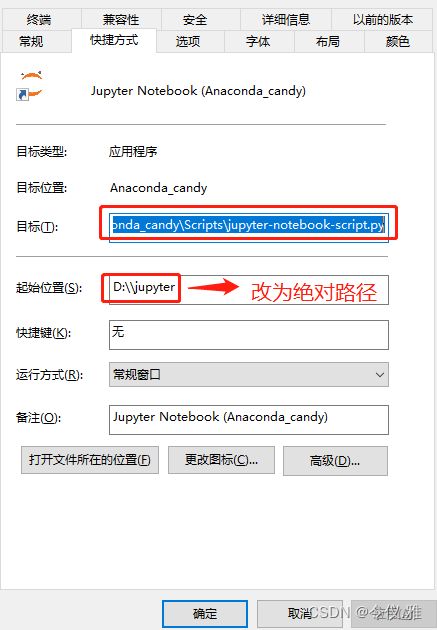Jupyternotebook修改默认目录无效No such notebook dir
一.查看文件默认存储路径
我们在安装完Jupyter notebook后,新建文件是有一个默认的存储路径的,一般在C系统盘
我这里是默认C:\Windows\System32
那么怎么查看文件的存储路径呢?
新建一个.ipynb文件,输入以下脚本,
%pwd # ctrl+enter或者直接点击run 运行运行出的结果即是当前jupyter文件默认保存路径
C:\Windows\System32
二.文件默认存储路径更改
第一步:找到Anaconda Powershell Prompt或者Anaconda Prompt,右键选择
以管理员身份运行。
第二步:在弹出的命令提示符窗口输入指令 jupyter notebook --generate-config 并回车运行。
运行后生成 jupyter notebook 的配置文件,配置文件在图中圈住的位置。
jupyter的配置文件路径,一般是在Anaconda所安装用户的目录下
如果之前没有重写过这个文件,使用这个文件会显示配置文件的路径。因为我这里重写过这个文件了,所以它提示我是否用生成默认的配置文件覆盖当前的文件。当然是否了。
第三步:更改配置文件
找到配置文件如下所示:
1,用文件编辑器打开jupyter_notebook_config.py文件,如下所示:
2,在配置文件中找到 c.NotebookApp.notebook_dir = '' , 可以通过组合键ctrl+F弹出搜索框来帮助查找。在 ' ' 添加自己想要设置的存储路径。然后保存即可。
一定删掉前面的 # 和空格(提前在目录中添加好文件,最好是英文),如果你想要保存在D:\\jupyter,你必须提前在D盘新建好这个Jupyter目录
第四部:重启 Jupyter notebook查看即可
Anaconda Powershell Prompt或者Anaconda Prompt,右键选择以管理员身份运行。
在弹出的命令提示符窗口输入指令:Jupyter-notebook,正常情况下更改目录就顺利解决了。
但是重启之后,有的小伙伴的jupyter notebook启动会出错:
Bad config encountered during initialization:/ No such notebook dir:
针对以上问题如何解决呢?
1.我们找到Anaconda Powershell Prompt或者Anaconda Prompt,右键选择
以管理员身份运行。
2.在弹出的命令提示符窗口输入指令 jupyter notebook --generate-config 并回车运行,选择y
[我这里已经重写过了,就不做这个操作了]
3.再次用编辑器打开jupyter_notebook_config.py文件,Ctl+F,查找到c.NotebookApp.notebook_dir
然后把自己想要设置的路径添加进去,路径最好用双斜杠,保存文件。
接下来修改jupyter快捷方式的默认路径
1. 打开jupyter所在的文件位置后找到快捷方式,右键选择属性。
2. 打开属性页面后,在目标一栏中将"%USERPROFILE%/"删除,并将起始位置处改为需要修改的绝对路径。由于我之前已经更改成功了,所以下面的图中目标一栏没有"%USERPROFILE%/"这个了。
路径更改成功前,原来的目标一栏长这样,如下所示:
3.最后点击应用,确定,就ok了,
如果还出错,请检查你要设置的绝对路径下,有没有新建那个文件夹,名字最好是英文。
比如D:\\jupyter,检查D盘下是否有新建jupyter文件夹,如果都没有新建这个文件夹,做再多的配置文件操作,也会出错的,当然会报错啦No such notebook dir
新建完文件目录后,重复操作“修改jupyter快捷方式的默认路径”的1,2,3步骤即可